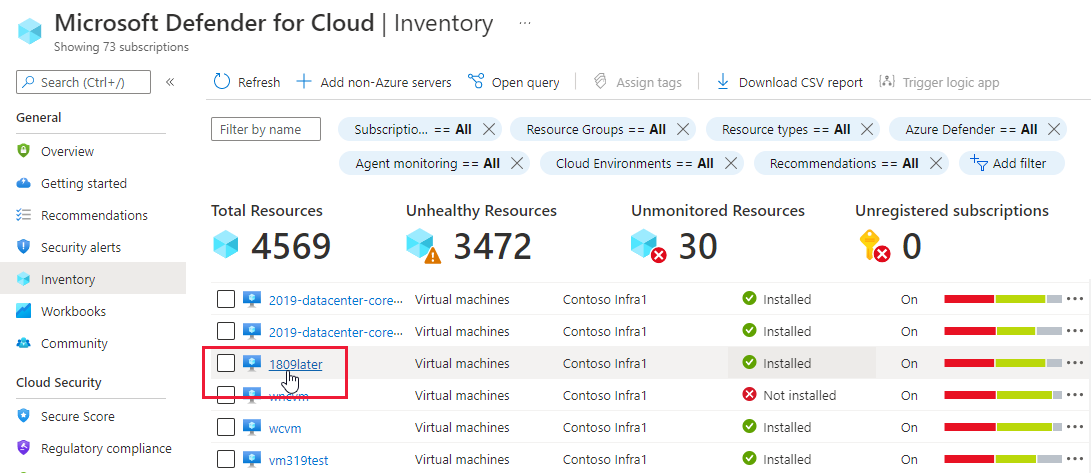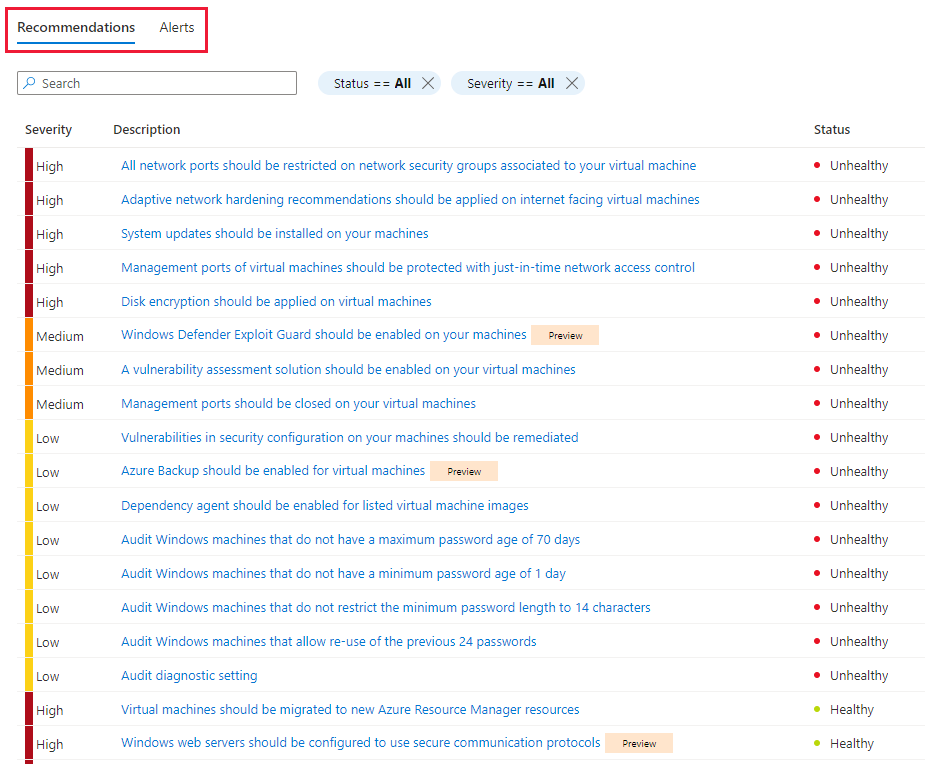Nota:
El acceso a esta página requiere autorización. Puede intentar iniciar sesión o cambiar directorios.
El acceso a esta página requiere autorización. Puede intentar cambiar los directorios.
重要
注意:根据世纪互联发布的公告,2026 年 8 月 18 日,中国地区的 Azure 中将正式停用所有 Microsoft Defender for Cloud 功能。
资源运行状况页提供单个资源整体运行状况的快照视图。 可以查看有关该资源的详细信息以及适用于该资源的所有建议。 此外,如果您使用 Microsoft Defender for Cloud 的任何高级保护计划,也可以查看该特定资源的未处理的安全警报。
Defender for Cloud 门户页面中的此单页显示:
- 资源信息:资源组及其附加到的订阅,以及地理位置等。
- 应用了安全功能 - 是否为资源启用了 Microsoft Defender 计划。
- 未解决的建议和警报数量 - 未解决的安全建议数量和 Defender for Cloud 警报。
- 可操作的建议和警报:两个选项卡列出适用于资源的建议和警报。
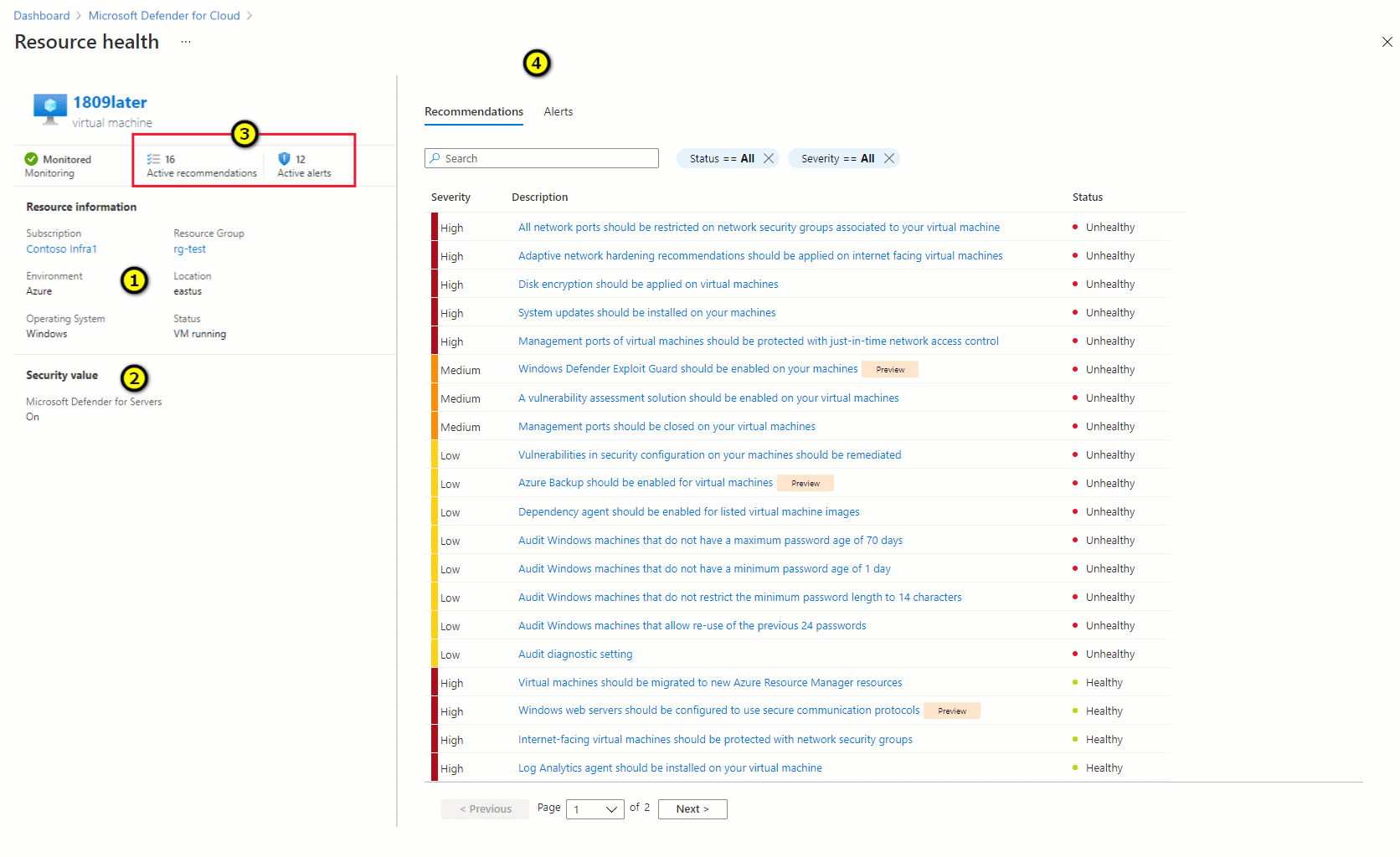
在本教程中,将了解如何:
- 访问所有资源类型的资源运行状况页
- 评估资源未解决的安全问题
- 改善资源的安全状况
先决条件
若要逐步完成本教程中介绍的功能,请执行以下作:
需要一个 Azure 订阅。 如果没有 Azure 订阅,可在开始前创建一个试用帐户。
若要应用安全建议:必须使用具有相关权限的帐户登录(资源组参与者、资源组所有者、订阅参与者或订阅所有者)
若要消除警报:必须使用具有相关权限的帐户登录(安全管理员、订阅参与者或订阅所有者)
访问资源的运行状况信息
小窍门
在以下屏幕截图中,我们将打开虚拟机,但资源运行状况页可以显示所有资源类型的详细信息。
打开一个资源的资源运行状况页面:
登录到 Azure 门户。
搜索并选择“Microsoft Defender for Cloud”。
选择“清单”。
选择任何资源。
查看资源运行状况页的左窗格,大致了解有关资源的订阅、状态和监视信息。 还可以查看是否为资源启用了增强的安全功能:
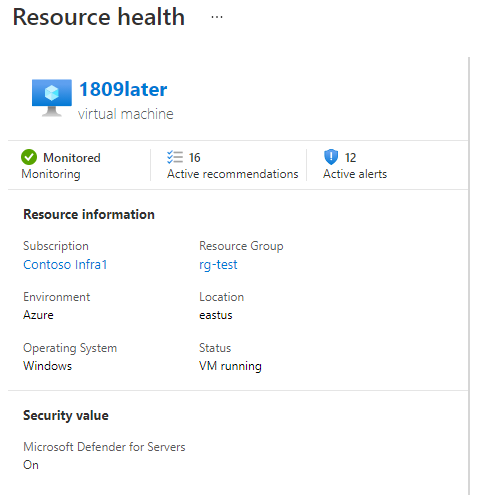
使用右窗格中的两个选项卡查看适用于此资源的安全建议和警报列表:
注释
Microsoft Defender for Cloud 使用术语“正常”和“不正常”来描述资源的安全状态。 这些术语与资源是否符合特定 安全建议有关。
在上面的屏幕截图中,可以看到即使此资源“正常”,也会列出建议。 资源运行状况页的一个优点是列出所有建议,以便可以全面了解资源的运行状况。
评估资源未解决的安全问题
资源运行状况页面列出了与资源“不正常”相关的建议和当前活跃的警报。
加固资源
为了确保您的资源根据应用于订阅的策略进行加固,请解决建议中描述的问题。
在右窗格中,选择建议。
按照屏幕上的指示继续进行。
调查安全警报
在右窗格中,选择警报。
按照响应安全警报中的说明进行操作。
后续步骤
本教程介绍了如何使用 Defender for Cloud 的资源运行状况页。
若要了解详细信息,请参阅以下相关页面: